MP3,
MP4 နဲ႕ဖုန္းေတြထဲကို ဘယ္လိုမ်ိဳးမ်ားသီခ်င္းေတြထည့္မလဲ
မသိေသးတဲ့သူေတြအတြက္ပါ။
သိၿပီးသားသူေတြအတြက္ကေတာ့ အလြယ္ေလးပါ။
ကၽြန္ေတာ္တို႕ေတြ
MP3 , MP4 နဲ႕ ဟန္းဖုန္းေတြထဲကို သီခ်င္းေတြကူးယူနားဆင္ၾကပါတယ္။
ဒီလိုမ်ိဳးကူယူတဲ့ေနရာမွာ
ဒီအတိုင္းကူးယူလို႕မရႏိုင္ပါဘူး။ သူ႕ player နဲ႕ပါတ္သတ္တဲ့ဖိုင္အမ်ိဳးအစားျဖစ္မွ
သာ
နားေထာင္လို႕ရမွာပါ။ ဒီေတာ့ သူနဲ႕ပါတ္သတ္တဲ့ဖိုင္အမ်ိဳးအစားျဖစ္ေအာင္လုပ္နည္းေလးကို
ရွင္းျပလိုက္ပါတယ္။
အရင္ဆံုး
ဒါလုပ္ဖို႕အတြက္ကေတာ့ converter ဆိုတဲ့ေဆာ့ဖ္၀ဲလ္ေတြကိုသံုးရပါတယ္။ MP3 အတြက္ကေတာ့
MP3
converter, MP4 အတြက္က MP4 converter, phone အတြက္ကေတာ့ 3GP converter ဆိုတဲ့အမ်ိဳးအစားအလုိက္
converter ေတြအသံုးျပဳေပးရပါတယ္။ အခုကေတာ့ လူသံုးလည္းမ်ားၿပီး အလုပ္ထဲမွာေတာင္ အေတာ္မ်ားမ်ားသံုးေနၾကတဲ့
Xilisoft Video Converter နဲ႕ရွင္းျပပါမယ္။ အရင္ဆံုးDesktop ေပၚမွာရွိတဲ့ Xilisoft
Video Converter ဆိုတဲ့ပံုေလးကိုကလစ္ေပးရပါမယ္။
ေနာက္တစ္နည္းကေတာ့
all program ထဲမွာရွိပါတယ္ ဒီလိုေလးပါ
အခုပံုမွာျပထားတဲ့အတိုင္းသြားေရာက္ဖြင့္ႏိုင္ပါတယ္။
အဲ့ဒါဆိုရင္ေတာ့
အခုလိုမ်ိဳးပြင့္လာပါၿပီ
ကဲ
program ကေတာ့ပြင့္သြားပါၿပီ
အခုအရင္ဆံုး
MP3 ေျပာင္းၾကည့္ၾကမယ္ေနာ္ အရင္ဆံုးကၽြန္ေတာ့္ကြန္ပ်ဴတာထဲမွာရွိတဲ့ သီခ်င္းေတြကို
File
ထဲက add ကိုကလစ္ေပးၿပီးသြားဖြင့္လိုက္ပါမယ္ ပံုမွာၾကည့္လိုက္ပါ ဒီလိုမ်ိဳးပြင့္သြားတာပါ
ၿပီးရင္
ကၽြန္ေတာ္အဲ့ဒီအထဲက သီခ်င္းေလးေတြကို select ေပးၿပီး opne ကိုကလစ္ေပးရပါမယ္
ဒီပံုေလးမွာေပးထားသလိုမ်ိဳးေပၚလာရပါမယ္။
ၿပီးရင္ေတာ့ကၽြန္ေတာ္
စတင္ၿပီး formet ေျပာင္းပါေတာ့မယ္။ formet မေျပာင္းခင္မွာ ေဆာ့ဖ္၀ဲလ္ထဲမွာရွိတဲ့
Buttom
ေလးေတြနဲ႕မိတ္ဆက္ထားဖို႕ေတာ့လိုပါလိမ့္မယ္။ ကဲ ၾကည့္လုိက္ၾကရေအာင္
ေအာက္ဖက္မွာၾကည့္လိုက္ပါ
profile လို႕ေပးထားတာေလးပါ။ ဒီေနရာကဘာအလုပ္လုပ္လဲဆိုတာကို
ေျပာျပသြားပါမယ္။
ဒီေနရာမွာေတာ့ မိမိေျပာင္းလိုတဲ့ formet အမ်ိဳးအစားကိုေရြးေပးရမွာပါ ဘာေတြလည္းဆိုတာကိုကၽြန္ေတာ္ထပ္ရွင္းေပးပါမယ္။
အရင္ဆံုးပံုေလးကိုၾကည့္ၾကတာေပါ့။
ကၽြန္ေတာ္အခုကေတာ့
MP3 ေျပာင္းခ်င္တာျဖစ္တဲ့အတြက္ MP3 Audio format ဆိုတာေလးကိုကလစ္ေပးေရြးခ်ယ္ထားပါတယ္။
စာဖတ္သူကေတာ့ မိမိေျပာင္းလိုတဲ့ format ကိုေရြးေပးရမွာေပါ့။ MP4 ေျပာင္းခ်င္တဲ့သူေတြက
MPEG 4 video format , 3GP ေျပာင္းခ်င္တဲ့သူေတြက 3GP format ေပါ့ မိမိတို႕ေျပာင္းခ်င္တဲ့
player ေတြရဲ႕ format ေတြကို စိတ္ႀကိဳက္ေရြးခ်ယ္ေပးႏိုင္ပါတယ္။
ၿပီးရင္ေနာက္ထပ္ေရြးရမွာက်န္ပါေသးတယ္။
ဘာလဲဆိုရင္ Destination အပိုင္းပါပဲ ဒါကေတာ့ သူ႕ေဘးမွာပါတဲ့ browser ဆိုတဲ့ေနရာမွာ
သြားကလစ္ေပးရပါမယ္။ ဘယ္ေနရာမွာသိမ္းခ်င္တာလည္းဆိုၿပီး မိမိသိမ္းခ်င္တဲ့ေနရာကိုေရြးေပးရမွာေလးပါ။
Desktop ေပၚမွာသိမ္းခ်င္တယ္ဆိုရင္လည္း desktop ေပၚမွာသိမ္းေပါ့။ format ေျပာင္းၿပီးတာနဲ႕ ကၽြန္ေတာ္တို႕သိမ္းခိုင္းတဲ့ေနရာမွာ
သြားသိမ္းၿပီးသားျဖစ္ေနပါလိမ့္မယ္။
ပံုမွာျပထားတဲ့အတိုင္းဆိုနားလည္လိမ့္မယ္လို႕ထင္ပါတယ္။
ၿပီးရင္ေတာ့
Encode ဆိုတဲ့ေနရာေလးမွာ ကလစ္ေပးလိုက္ပါေနာ္။ ဒါဆိုရင္ေတာ့ format ေျပာင္းျခင္းအလုပ္ကို
စတင္လုပ္ေဆာင္ေနပါၿပီ။
ပံုမွာေပးထားတဲ့
complet ဆိုတဲ့အစိမ္းေရာင္ေနရာေလးေတြကေတာ့ ၿပီးျပည့္စံုသြားၿပီဆိုတာကိုေဖာ္ျပတာပါပဲ။
Fail
ျဖစ္ေနတဲ့ ေနရာေလးကေတာ့ ကၽြန္ေတာ္လုပ္တာအဆင္မေျပပါဘူးတဲ့ ကဲဒီေလာက္ဆိုရင္အားလံုးလဲ
သေဘာေပါက္နားလည္လိမ့္မယ္လို႕ထင္ပါတယ္။ အားလံုးရႊင္လန္းခ်မ္းေျမ့စြာနဲ႕ ေဆာင္ရြက္ႏိုင္ၾကပါေစ။














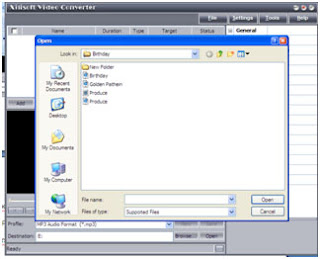



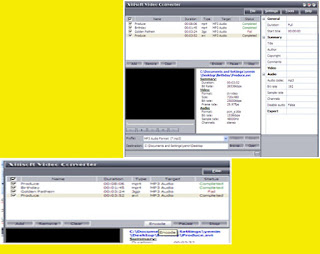






























































No comments:
Post a Comment